导出表—ArcGIS Pro:详细指南
ArcGIS Pro 提供了多他格式,以便在不同的软件或系统中使用。以下将详细介绍几种常见的导出方式:
1. 导出表工具
- 位置: 工具箱 > 数据管理工具 > 转换工具 > 导出表
- 功能: 将表或表视图导出为新的独立表。
- 优势: 可自定义输出格式、字段、编码等。
- 步骤:
- 打开工具。
- 输入输入表。
- 选择输出格式(dBASE、地理数据库表等)。
- 设置输出位置和名称。
- 配置其他选项(如字段映射、编码)。
- 点击“运行”。
2. 右键菜单导出
- 位置: 在内容窗格中右键单击目标表。
- 功能: 快速导出为dBASE或地理数据库表。
- 步骤:
- 在内容窗格中右键单击目标表。
- 选择“数据访问” -> “导出表”。
- 在弹出的工具对话框中设置输出参数。
- 点击“运行”。
3. 复制粘贴
- 功能: 将表中的部分或全部数据复制到Excel或其他支持粘贴的应用程序中。
- 步骤:
- 在表中选择要复制的行或列。
- 右键单击,选择“复制”。
- 在目标应用程序中粘贴。
4. 导出为CSV
- 功能: 将表导出为逗号分隔值(CSV)格式,适合导入到Excel、数据分析软件等。
- 步骤:
- 右键单击表,选择“数据” -> “导出数据”。
- 选择“CSV”作为输出格式。
- 配置其他选项,如字段分隔符、文本限定符等。
- 点击“导出”。
导出时需要注意的几点:
- 输出格式:选择适合后续使用 电话号码数据 的格式。CSV格式通用性强,地理数据库表可以保持与ArcGIS的连接。
- 字段映射:对于不同格式,可能需要对字段进行映射。
- 编码:选择正确的编码,防止数据乱码。
- 数据量:对于大数据量,导出时间可能较长。
- 数据类型:确保目标格式支持源数据的字段类型。
常见问题与解决
- 导出失败:检查输入输出路径、权限、格式设置是否正确。
- 数据丢失:检查字段映射是否正确,确保所有需要的数据都被导出。
- 编码错误:选择正确的编码,并确保目标应用程序支持该编码。
总结
ArcGIS Pro提供了多种灵活的 从大型百货商场到时尚小店 导出表方式,用户可以根据不同的需求选择合适的方法。通过掌握这些方法,您可以将ArcGIS Pro中的表数据导出到其他软件或系统中进行进一步分析和处理。
如果您有更具体的问题,欢迎提出! 比如:
- 我想将ArcGIS Pro中的表导出到Excel,有什么需要注意的吗?
- 如何将表导出为GeoJSON格式?
- 导出过程中遇到错误提示,该如何解决?
我将尽力为您解答。
相关关键词: ArcGIS Pro 导出表、导出数据、CSV、地理数据库、数据转换
希望这份指南对您有所帮助!